mapgis安装步骤
MapGISK9技能大赛版安装指南
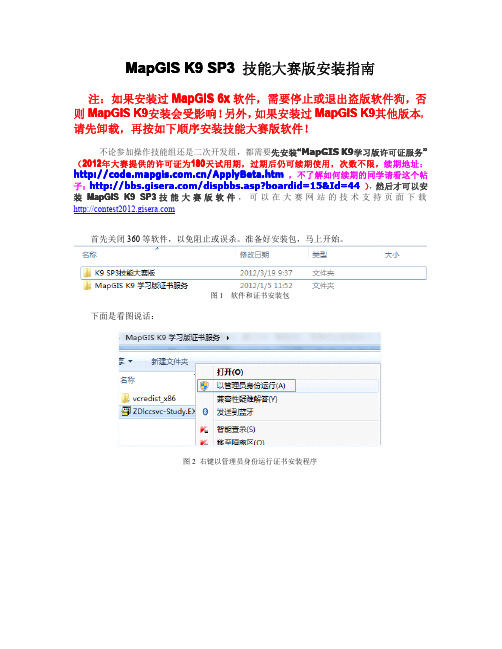
首先关闭360等软件,以免阻止或误杀。
准备好安装包,马上开始。
图1软件和证书安装包
下面是看图说话:
图2右键以管理员身份运行证书安装程序
图3选择证书安装路径
安装完证书后,先确定学习版服务是否启动,路径:控制面板\系统和安全\管理工具——服务,再安装技能大赛版软件。
图4MAPGIS Licence Service服务已启动
图5以管理员身份运行安装EXE文件
图6选择完全安装
图7自动安装好必备组件
图8选择安装目录
图9测试本地连接,保证服务启动
图10安装过程中出现弹窗,勾选不再显示
图11安装完成后在服务里查看,都已启动表示安装成功,可以使用。
1 MapGIS K9 安装及卸载

MapGIS k9服务安装
• 1、打开安装程序后点击下一步
MapGIS k9服务安装
如果弹出该提示请点击“是”,一般情况 下是您先安装了MapGIS6.7的原因。
• 2、需要输入“安装密码”(光盘盒里携带 的 纸条,其中打斜撇的是数字零)
MapGIS k9服务安装
输入“安装密码”后点击下一步。
• 磁盘空间需求
基础软件需要200MB左右的空间,数据空间根据您的业务需求调整。
• 内存需求
最小使用128M内存,推荐使用256M以上的内存。
安装准备
• MapGIS6.7和MapGIS K9要同时安装时,必 须是先安装MapGIS6.7后安装MapGIS K9许 可证服务器。 • 如果您的电脑上安装了MapGIS6.7产品,您 可以不用卸载直接安装MapGIS K9产品。
常见问题及解决方案
如果您使用的是NOD32病毒防护程序, 那么请在安装MapGIS K9平台产品时暂时 停止病毒防护程序网络监控功能。
MapGIS k9服务及软件安装
• 将MapGIS k9加密狗插到电脑上,使用网络上其 它电脑上狗的不需要安装服务程序。 • Windows 2000/ Server 2003 /xp 双击或右键“打 开”服务、软件安装程序即可进行安装。 • Windows Vista、win7系统需要右键“以管理员身 份运行”服务、软件安装程序进行安装。 • 以下安装、卸载过程以Windows XP Professional 系统为例。
• 卸载顺序为,先卸载MapGIS k9软件再卸 载服务重新启动电脑,删除C盘下了 MapGIS K9文件夹(建议使用MapGIS k9 时建立的数据库在其它盘符之下,这样卸 载软件后数据不会丢失) • 卸载MapGIS k9软件及服务程序,如果有 360安全卫士最好用此软件卸载程序,卸载 后用强力清理残余文件。
MAPGIS6.7操作流程

件名的前辍采用文 字的带头拼音字母。
文件“DLTB”采纳“地类 图斑” 四个字 带头拼 音字母
文件“XZDW”采纳“线 状地物”四个字带头拼 音字母
3
*. MPJ
*. WT
*. WL
*. WP
◆ 扩展名 为 *. MPJ格 式的是工程 文件,就是 用来管理这 点线区文件 索引文件。
◆ 扩展名为
*. WT格式的 是点文件。
7
四、MAPGIS6.7基本操作
土地利用现状标准分幅图介绍:
3
◆ 图幅号(例:G50 G 074021)孔田圩 ◆ 投影类型:高斯克吕格 ◆ 比例换算: 图上距离1厘米=实地距离100米
图上1平方厘米=实地10000平方米
=实地15亩 =实地1公顷
8
四、MAPGIS6.7基本操作
3
◆ 图斑编号规则:以一个行政村为单位,
• 安装目录不要太深,如D:\ • 双击setup6.7,点击下一步,直到完成。
• 演示(安装步骤)
安装后 设 置
• 启动MAPGIS6.7之前双击狗驱动程序,启动狗服务 。 • 双击MAPGIS6.7显示界面,进行设置。
• 系统临时目录temp文件夹。
2
三、MAPGIS文件的认识
•如何识别文件:文
16
四、MAPGIS6.7基本操作
7
农民建房用地报批、报备夭量数据的制作: ◆报备数据:①、线文件转换成点文件(图象处 理——文件转换),装入线——输出MAPGIS 码格式,将导出的数据进行编辑,整理成.TXT 格式。这里需要强调一下,要制作报备文件时 X坐标与Y坐标要调换一下,如下: X10位数(2759734.136) Y11位数(38631082.702)
MAPGIS平台之MAPGISUSB加密狗的安装及操作指南
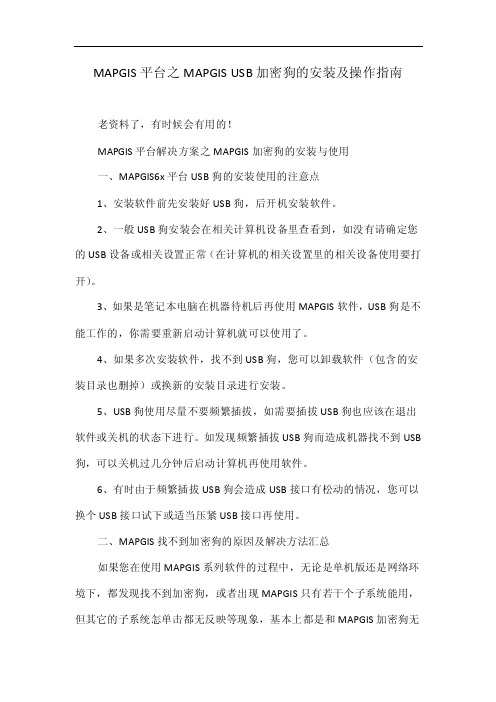
MAPGIS平台之MAPGIS USB加密狗的安装及操作指南老资料了,有时候会有用的!MAPGIS平台解决方案之MAPGIS加密狗的安装与使用一、MAPGIS6x平台USB狗的安装使用的注意点1、安装软件前先安装好USB狗,后开机安装软件。
2、一般USB狗安装会在相关计算机设备里查看到,如没有请确定您的USB设备或相关设置正常(在计算机的相关设置里的相关设备使用要打开)。
3、如果是笔记本电脑在机器待机后再使用MAPGIS软件,USB狗是不能工作的,你需要重新启动计算机就可以使用了。
4、如果多次安装软件,找不到USB狗,您可以卸载软件(包含的安装目录也删掉)或换新的安装目录进行安装。
5、USB狗使用尽量不要频繁插拔,如需要插拔USB狗也应该在退出软件或关机的状态下进行。
如发现频繁插拔USB狗而造成机器找不到USB 狗,可以关机过几分钟后启动计算机再使用软件。
6、有时由于频繁插拔USB狗会造成USB接口有松动的情况,您可以换个USB接口试下或适当压紧USB接口再使用。
二、MAPGIS找不到加密狗的原因及解决方法汇总如果您在使用MAPGIS系列软件的过程中,无论是单机版还是网络环境下,都发现找不到加密狗,或者出现MAPGIS只有若干个子系统能用,但其它的子系统怎单击都无反映等现象,基本上都是和MAPGIS加密狗无法正常工作有关系。
请参阅下面的各种情况:1、有没有安装MAPGIS加密狗的驱动程序,如果是USB口的加密狗,操作系统一般能识别,不需要另外的驱动(也有可能不能正常识别的情况)。
如果是加密卡或者并口的加密狗,可以安装mapgis在NT系统上的驱动,如光盘里的mapgis_ntdrv目录下的exe文件。
2、对于MAPGIS67,加密狗的“服务”有没有启动。
检测方法如下:鼠标右键单击“我的电脑”,在弹出的快捷菜单中选择“管理”项,系统弹出“计算机管理”对话框,在左边的计算机管理列表中,双击最后一项“服务和应用程序”,使其展开,就可以在其下拉列表中看到“服务”项,单击选中,则在右边的窗口中罗列了您的计算机中所有的服务,找到“MAPGIS Licence Service”项,右键单击,选择“启动”即可,这个服务启动,MAPGIS67才可以用。
MAPGIS67教程(制图详细步骤讲解)

第1章概述与安装1。
1 概述MAPGIS 是中国地质大学(武汉)开发的、通用的工具型地理信息系统软件。
它是在享有盛誉的地图编辑出版系统MAPCAD 基础上发展起来的,可对空间数据进行采集,存储,检索,分析和图形表示的计算机系统。
MAPGIS 包括了MAPCAD的全部基本制图功能,可以制作具有出版精度的十分复杂的地形图、地质图,同时它能对图形数据与各种专业数据进行一体化管理和空间分析查询,从而为多源地学信息的综合分析提供了一个理想的平台。
MAPGIS 地理信息系统适用于地质、矿产、地理、测绘、水利、石油、煤炭、铁道、交通、城建、规划及土地管理专业,在该系统的基础上目前已完成了城市综合管网系统、地籍管理系统、土地利用数据库管理系统、供水管网系统、煤气管道系统、城市规划系统、电力配网系统、通信管网及自动配线系统、环保与监测系统、警用电子地图系统、作战指挥系统、GPS 导航监控系统、旅游系统等一系列应用系统的开发。
1.2安装1)系统要求:硬件:CPU 486 以上、16M RAM、200M 硬盘、256 色以上显示器;操作系统:Win9x、Win2000、WinNT 、WinXP或Win7系统;输入设备:本单位主要使用的是GRAPHTEC-RS200Pro型扫描仪;输出设备:本单位主要使用的是Canon—IPF700型出图打印机。
2) 硬件的安装:MAPGIS 硬件部分有加密狗,ISA 卡、PCI 卡三种,本单位主要为MAPGIS USB 软件狗,在确保机器BIOS 设置中USB 设备未被禁止的条件下,Windows 98 和Windows2000 自带的标准USB 驱动程序均可支持MAPGIS USB 软件狗工作。
3)软件的安装:MAPGIS 安装程序的安装过程为:找到MAPGIS 系统安装软件,双击SETUP 图标,系统自动安装软件,在WIN2000/NT/XP 下安装时,应先运行WINNT_DRV,提示成功后才可选择SETUP 开始MAPGIS 程序的安装;对于MAPGIS6.1 及MAPGIS6。
Mapgis处理化探数据程序与步骤

Mapgis处理化探数据程序与步骤Mapgis处理化探数据程序与步骤一、安装系统(一)软件拷贝将Mapgis65版以及模拟狗拷贝到计算机某个硬盘中(二)装模拟狗在控制面板界面中通过添加新硬件的方式装好模拟狗,注意不同的示窗操作系统用不同的版本。
(三)装Mapgis65 系统打开硬盘中的Mapgis65文件夹,点击Setup按钮,计算机会自动安装,安装过程根据提示进行即可。
二、数据预处理(一)数据分类将各元素含量与其对应采样点的坐标分别用Excel表格程序整理好,并按元素分别建立不同的文件夹。
(二)数据格式转换1、将Excel文本格式另存为纯文本格式2、在Word界面打开某某元素的纯文本数据文件,在编辑菜单下点替换按钮,后将所有数据间的空格在英文状态下用逗号替换。
然后将第一行(即元素符号及x、y坐标符号行)改写为“notgrid”,再将数据另存为det文件。
三、数据处理与成图(一)高程点标注1、打开Mapgis 主菜单,选择空间分析下拉菜单的DTM分析。
2、在“文件”下拉菜单中点击“打开三角剖分文件”,后打开某元素数据的det文件。
3、在“模型应用”菜单中选择“高程点标注制图”。
4、在高程点标注显示界面中,分别选择:标注符号及其尺寸大小,标注数据位置、字体大小、颜色、小数位数等。
确认后,在“文件”菜单中选择“存数据于点数据文件”保存处理好的高程点数据。
(二)离散数据网格化1、在空间分析下拉菜单的DTM窗口中,在“文件”菜单中选择“打开数据文件”打开前面保存的某元素高程点数据文件。
2、在Grd模型菜单中,选择“离散数据网格化”按钮。
3、在离散数据网格化界面中选择:X、Y坐标的起点、终点、网格间距、网格化方法(一般用距离幂函数反比加权网格化),修改文件换名,后确定。
计算机将自动进行数据网格化处理。
4、保存网格化后的数据。
(三)无效化处理1、在DTM窗口中打开已经进行的网格化Grd数据文件。
2、在“文件”菜单中选择“打开数据文件”,打开对应元素的点数据文件。
mapgis安装步骤及注意事项

Mapgis的安装步骤及注意事项
1.先将mapgis的压缩包解压到文件夹当中,然后打开安装程序文件
2.在安装过程中需要将此文件打开,打开时需要将电脑上的杀毒软件全部关闭。
当程序进行到最后一步如图
需要将本机的计算机名称输入就也可以了。
3一切的安装步骤结束之后在打开会出现一个图框如
则说明基本程序已经安装完成。
4紧着点击系统设置会出现一个对话框如
然后将解压后的文件打开,按照里面的位置输入到对话框中。
5输入结束后点击确定,然后关闭此程序重新打开,再点击图形处理就能够使用了。
6在安装过程中一定要关闭杀毒软件,否则会影响安装过程。
并且再输入位置时也要保证输入没有错误,否则软件将不能使用。
7在输入计算机名字的时候可能会找不到,这时候就可以在我的电脑里找到答案。
打开我的电脑,在左上角的系统任务里找到查看系统信息如图
点击它会出现一个对话框如图
在计算机名里就能找到你想要的答案。
8.由于每个mapgis软件中文件可能会使一些电脑不能识别,你可以在网上搜索一下,也可以将电脑上的杀毒软件关闭,在打开它就可以了。
mapgis70操作流程

mapgis70操作流程GDB企业管理器如何在GDB企业管理器里面创建一个SQL SERVER的连接在GDBConnection上面鼠标右键选择“配置mapgis数据源”找到mapgis数据源,点击添加按钮,选择SQL SERVER,点下一步,点刷新,找到局域网里面你要链接的SQL数据库,点完成,点测试,输入SQL的用户名和密码,链接就可以了。
创建地理数据库在mapgislocal上面鼠标右键,选择创建数据库,点常规,输入地理数据库的名称,点数据文件,选择一个位置存放地理数据库,点安装,最后点确定。
如果是附加地理数据库的话就,在mapgislocal上面鼠标右键,选择附加数据库,在附加数据库这一项里面找到你要附加的数据库文件(即HDF文件)即可。
导入要素在建立的地理数据库上面鼠标右键,导入,选择你要导入的文件类型(一般都是6x的数据),然后在6x数据这里找到你要导入的数据,如果是导入几何约束形态的要素,就在参数设置工作页里面选择要素类几何约束形态这一项,在点击上载按钮。
如果是导入混合的要素,就在参数设置工作页里面选择要素类这一项,再点击上载。
导入要素数据集在要素数据集上面鼠标右键,创建一个要素数据集,然后在创建的要素数据集上面,鼠标右键,导入方法和导入要素的操作方法一样。
导入对象类在建立的地理数据库上面鼠标右键,导入,选择导入表格数据,然后选择你要导入数据的格式,如excel,然后选择excel的位置,点击下一步,再选择你要导入进来的表,再点下一步,即可。
导入注记类在在建立的地理数据库上面鼠标右键,导入,选择导入6x数据,找到要导入进来的点文件,在参数设置工作页里的其他选项里面选择点文件转为注记类,然后点击上载即可。
创建继承关系在关系类里面鼠标右键,创建,选择继承关系,点下一步,选择继承和被继承的要素,给定关系的名称,点下一步,再选择要继承的属性字段,点下一步,点编辑,创建一个外关键字段,这个外关键字段必须是64位长整型的,再点击下一步,直到完成。
